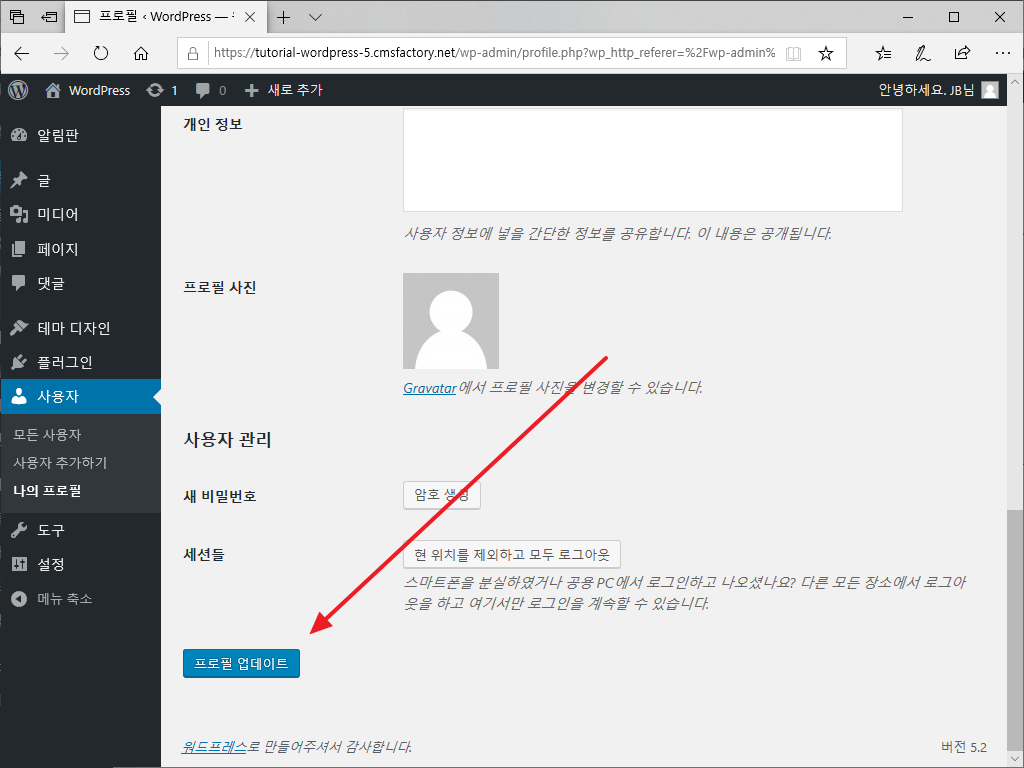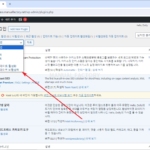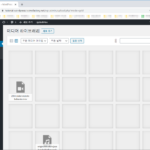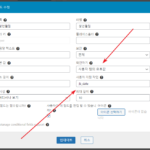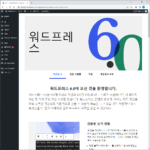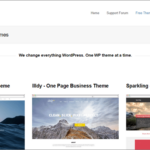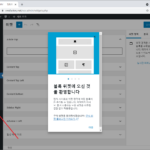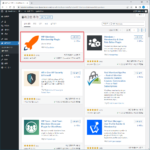워드프레스 / 언어 변경하기
Created 2023-06-18
Last Modified 2024-06-15
워드프레스를 특정 언어로 설치한 후에 다른 언어로 변경할 수 있다. 언어 변경에는 사이트 언어 변경과 사용자 언어 변경 두 가지가 있다.
사이트 언어 변경은 사이트 방문자에게 보여지는 페이지에 적용되는 언어이다. 사용자 언어는 사용자 페이지(예를 들어 관리자라면 관리자 페이지)에 적용되는 언어이다.
사용자 언어는 기본적으로 사이트 언어를 따르게 되어 있다. 즉, 사이트 언어가 영어면 사용자 언어도 영어, 사이트 언어가 한국이이면 사용자 언어도 한국어이다.
사용자 언어를 변경해서 사이트 언어와 다른 언어를 사용할 수 있다. 즉, 사이트 언어는 한국어, 사용자 언어는 영어로 설정할 수 있다.
사이트 언어 변경
사이트 언어 변경은 [설정 - 일반]에서 한다.
- [사이트 언어]에서...
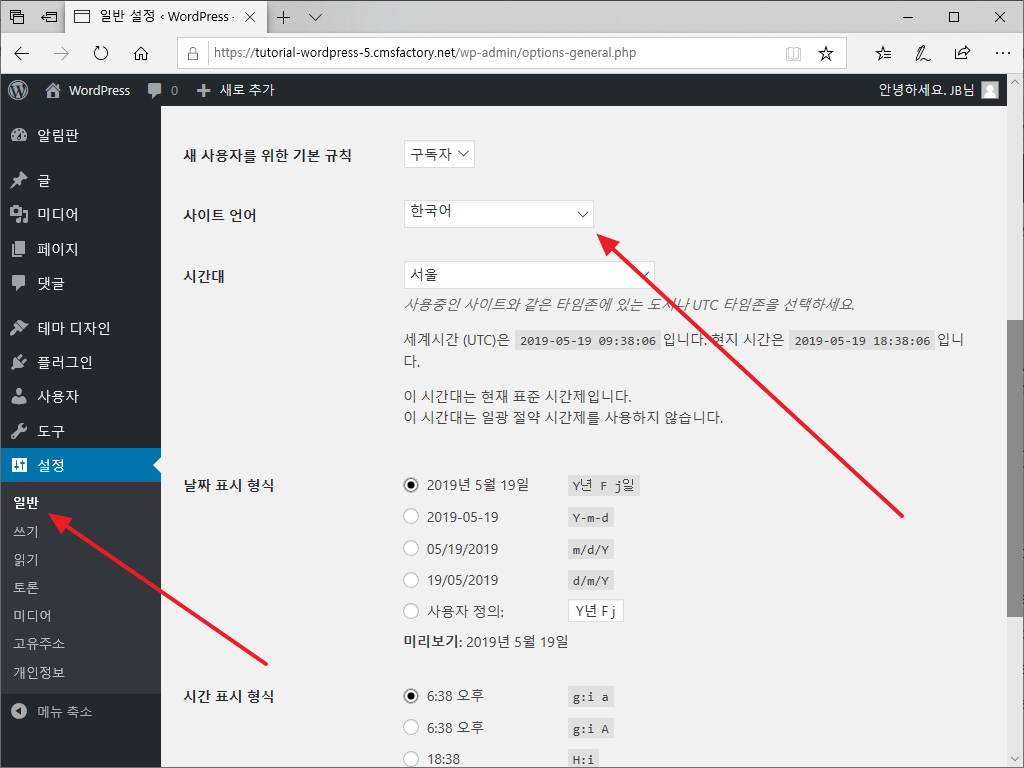
- 원하는 언어를 선택한 후...
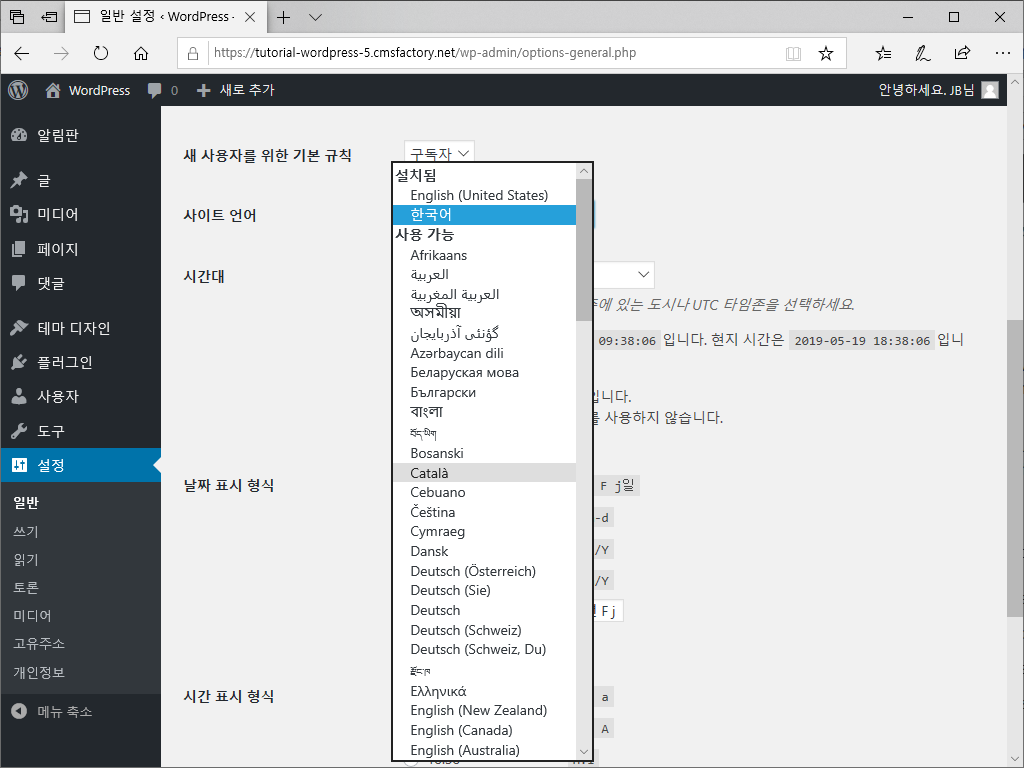
- [변경 사항 저장]을 클릭하면...
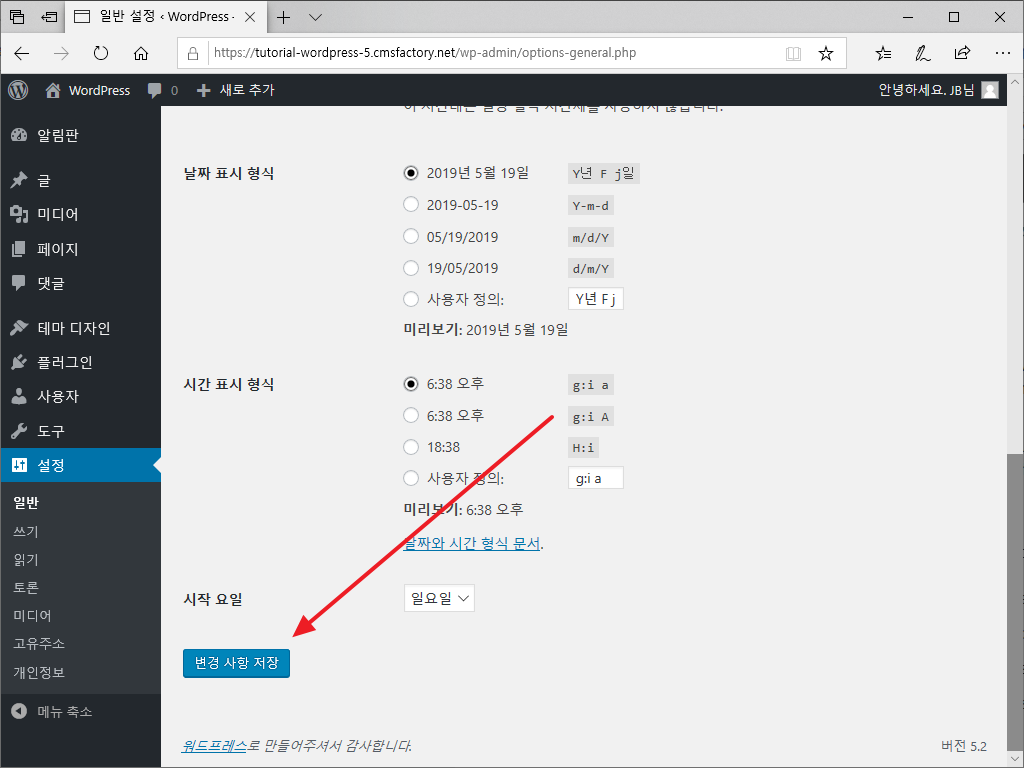
- 적용된다.
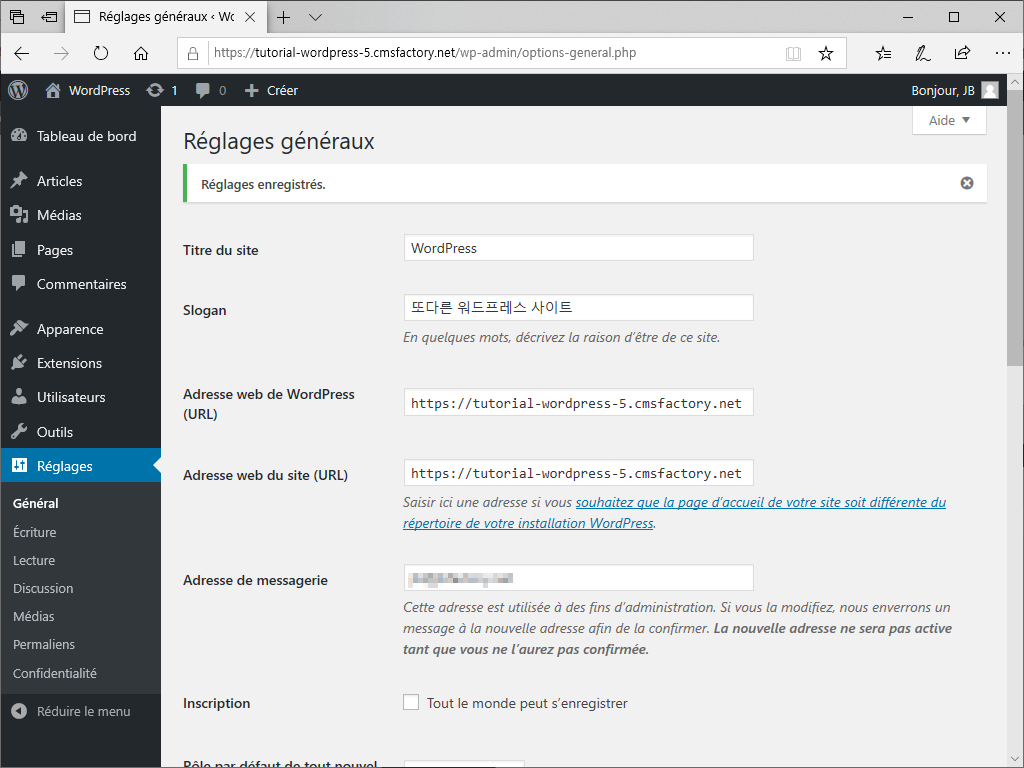
사용자 언어 변경
사용자 언어 변경은 프로필에서 한다.
- 사용자의 프로필로 이동한 후 [언어]에서 원하는 언어를 선택한 후...
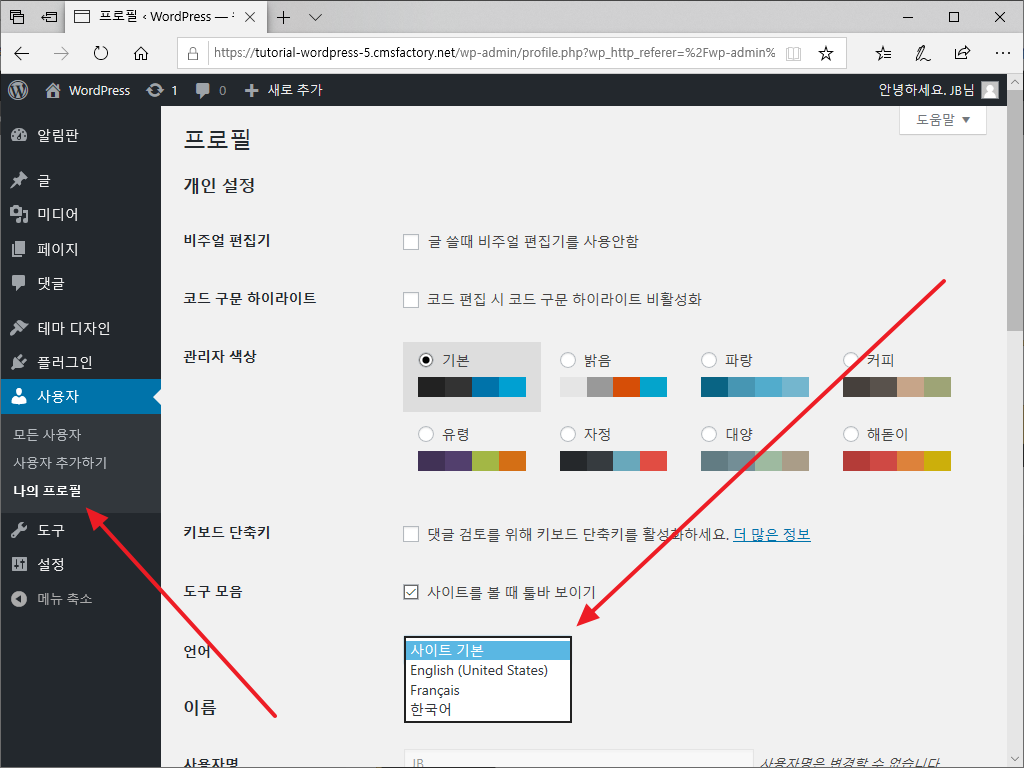
- [프로필 업데이트]를 클릭하면 적용된다.